Sai che è più facile per qualsiasi hacker hackerare il tuo router quando il nome del router è predefinito? A volte, la maggior parte delle persone lascia il nome del proprio router a uno predefinito. La prima cosa da fare dopo aver acquistato un nuovo router è modificare il nome e la password del WiFi. Puoi anche scegliere di cambiare solo il nome del WiFi, lasciando solo la password.
Alcune persone trovano utile rinominare i propri router in modo che possano identificarli facilmente quando si connettono ad essi. Se stai pensando a come cambiare il nome della rete WiFi, leggi di più per scoprirlo, inoltre abbiamo menzionato il generatore di nomi WiFi, quindi non devi pensare a un nome.
Come modificare il nome della rete WiFi
In questo articolo, abbiamo spiegato in dettaglio come modificare il nome WiFi su Android, iPhone o PC.
Devo rinominare il router?
- Potrebbe essere necessario modificare il nome della rete o l’SSID e la password quando si riceve il router per la prima volta.
- Il nome predefinito del router di solito include il nome del produttore del router.
- Ad esempio, i router Netgear hanno il nome NETGEAR come SSID e i router TP-Link hanno l’SSID come TP-Link_2 che gli hacker possono facilmente sfruttare.
- La modifica dell’SSID di rete può anche differenziare il tuo ID di rete dall’ID di rete del tuo vicino, che a sua volta può aiutarti a connetterti alla tua rete in modo rapido e semplice.
- Imposta un nome univoco in modo che tu possa sempre individuare il tuo dispositivo per la connessione, a volte nomi come Stephens WiFi e Sofi WiFi possono creare confusione poiché altre persone potrebbero usare quel nome, continua a leggere per scoprire come impostare un nome univoco, puoi farlo utilizzando un generatore di nomi Wi-Fi.
Come modificare il nome della rete WiFi sul browser Web
Se disponi di un router, puoi modificare il nome della tua rete Wi-Fi tramite il browser Web, segui i passaggi seguenti per sapere come modificare il nome della rete Wi-Fi dal tuo browser Web.
1. Apri il tuo browser web (es . Google Chrome ) dal Desktop .
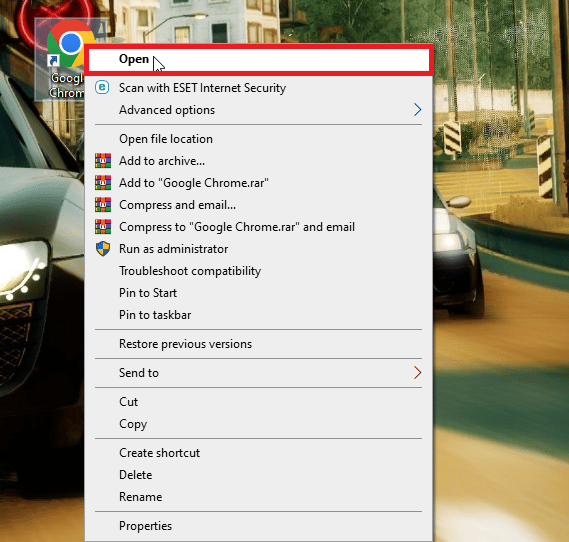
2. Ora, inserisci l’ indirizzo IP del tuo router e premi il tasto Invio .
Nota: la maggior parte dei router utilizza lo stesso indirizzo IP come 192.168.0.1, 192.168.1.1 o 10.0.0.1
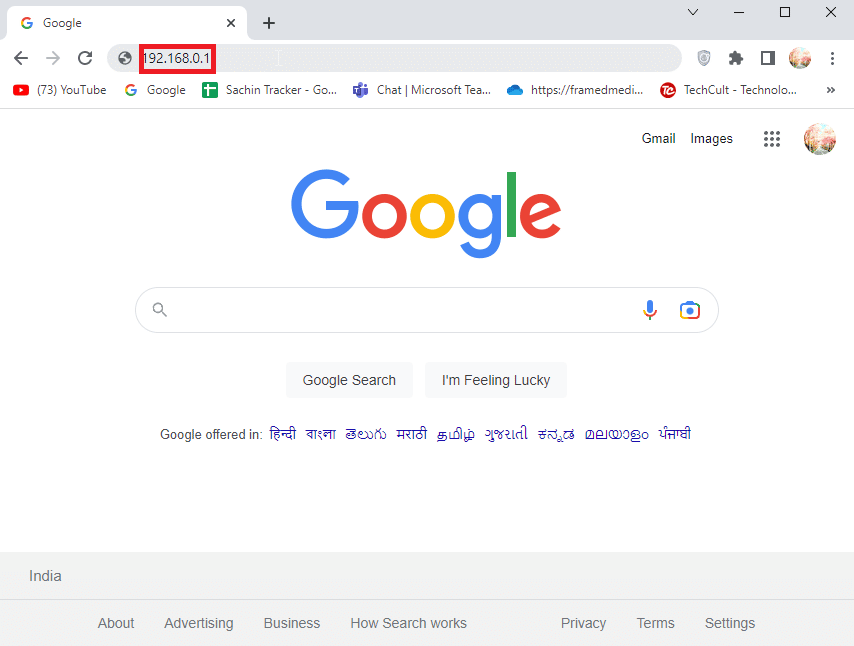
Nota 1 : devi essere connesso alla rete del tuo router WiFi per cambiare il tuo nome WiFi.
Nota 2 : quando si immette l’indirizzo IP, a volte è possibile ricevere un avviso come la connessione non è privata, non ci si dovrebbe preoccupare perché la maggior parte dei router ha funzioni di sicurezza integrate e si trova su una rete locale.
4. Immettere il nome utente e la password del router e fare clic sul pulsante Accedi per accedere al router.
Nota : le tue credenziali di accesso non sono le stesse del nome utente e della password del router WiFi del tuo router per connetterti ad esso, puoi trovare le credenziali di accesso del router stampate sul router stesso o potrebbero essere stampate sul manuale.
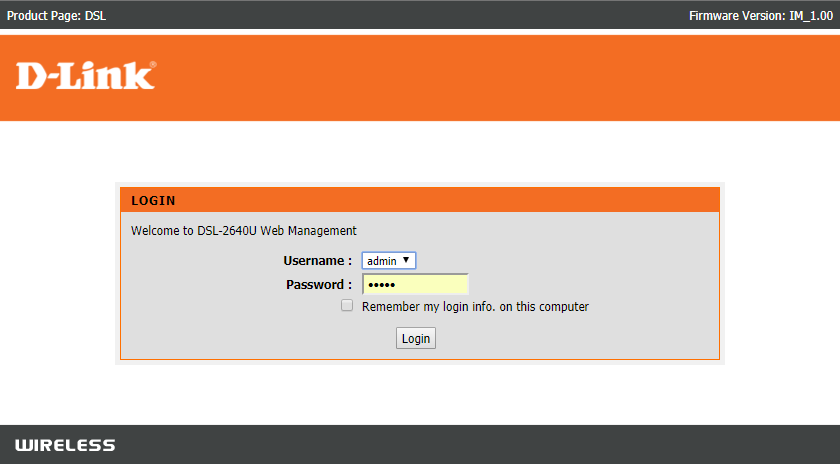
5. Dopo aver effettuato l’accesso è arrivato a un’opzione chiamata Wireless , che di solito è presente sul lato sinistro della pagina.
6. Ora puoi cambiare il tuo nome WiFi attraverso i campi indicati.
Nota : alcuni router menzionano anche SSID (Service Set Identifier), questo può essere modificato per cambiare il nome WiFi.
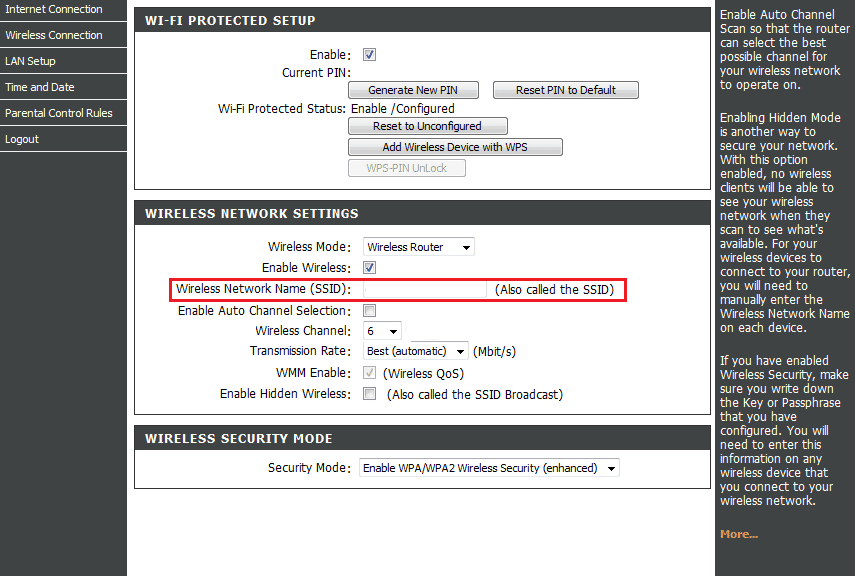
7. Immettere un nuovo nome nei campi e infine fare clic su Applica per salvare le modifiche.
Nota : dopo aver modificato il nome utente WiFi, è necessario riconnettere tutti i dispositivi ad esso collegati dopo aver riavviato il router.
Questo metodo si applica agli utenti che vorrebbero sapere come cambiare il nome della rete wifi su un PC.
Come modificare il nome Wi-Fi su Android
Le persone che vorrebbero connettersi a un hotspot WiFi da un altro dispositivo potrebbero voler identificare il nome dell’hotspot. Puoi cambiare il nome dell’hotspot del tuo dispositivo Android in modo che possa essere conveniente identificarlo facilmente e connettersi a detto hotspot, segui i passaggi seguenti per sapere come cambiare il nome della rete WiFi sapendo come cambiare il nome del WiFi su Android.
Nota : ogni smartphone è diverso e quindi assicurati delle impostazioni corrette prima di modificarne uno, i seguenti passaggi sono stati provati su – Moto g (8) power lite – Stock Android 10
1. Scorri verso il basso sulla barra delle notifiche e tocca l’ icona a forma di ingranaggio per aprire il menu Impostazioni .
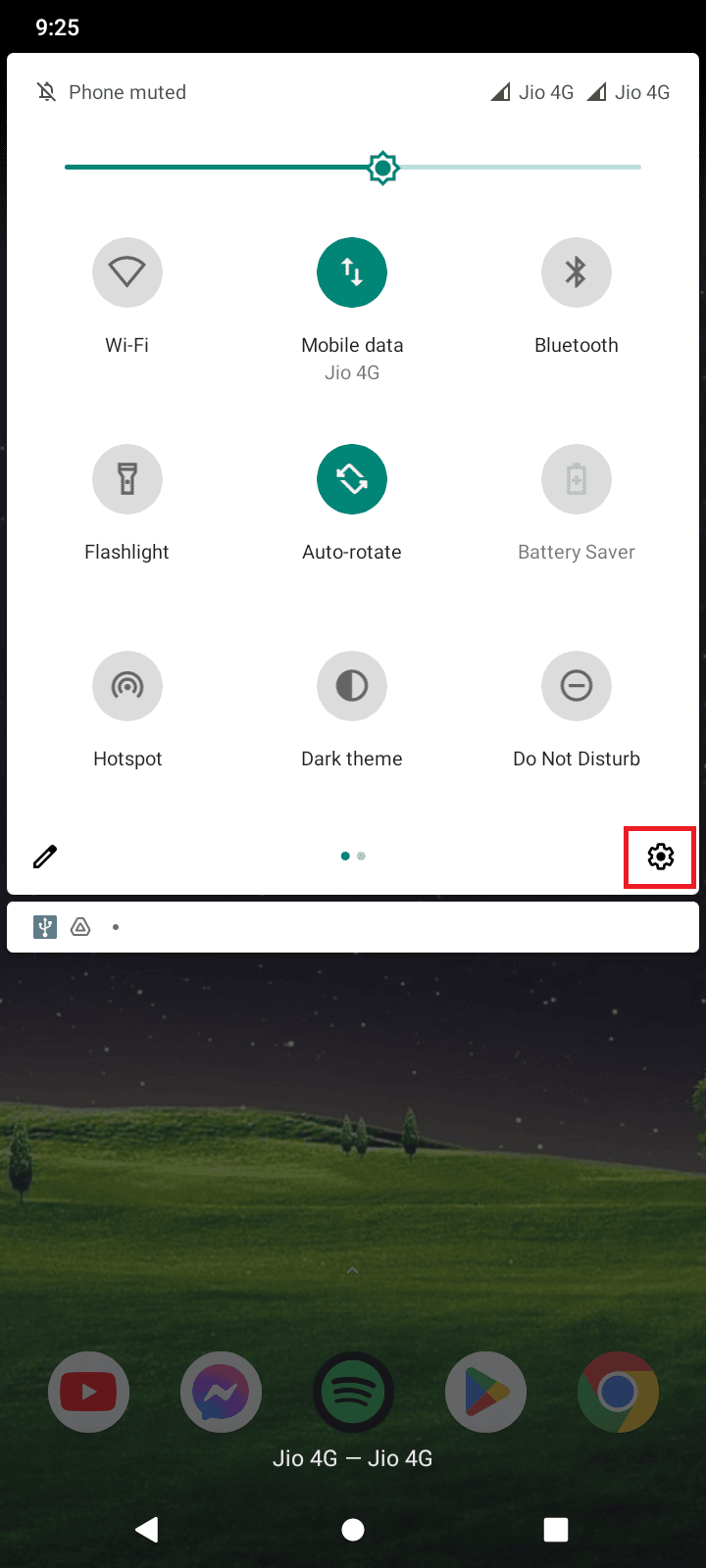
2. Ora tocca Rete e Internet per aprire Impostazioni di rete .
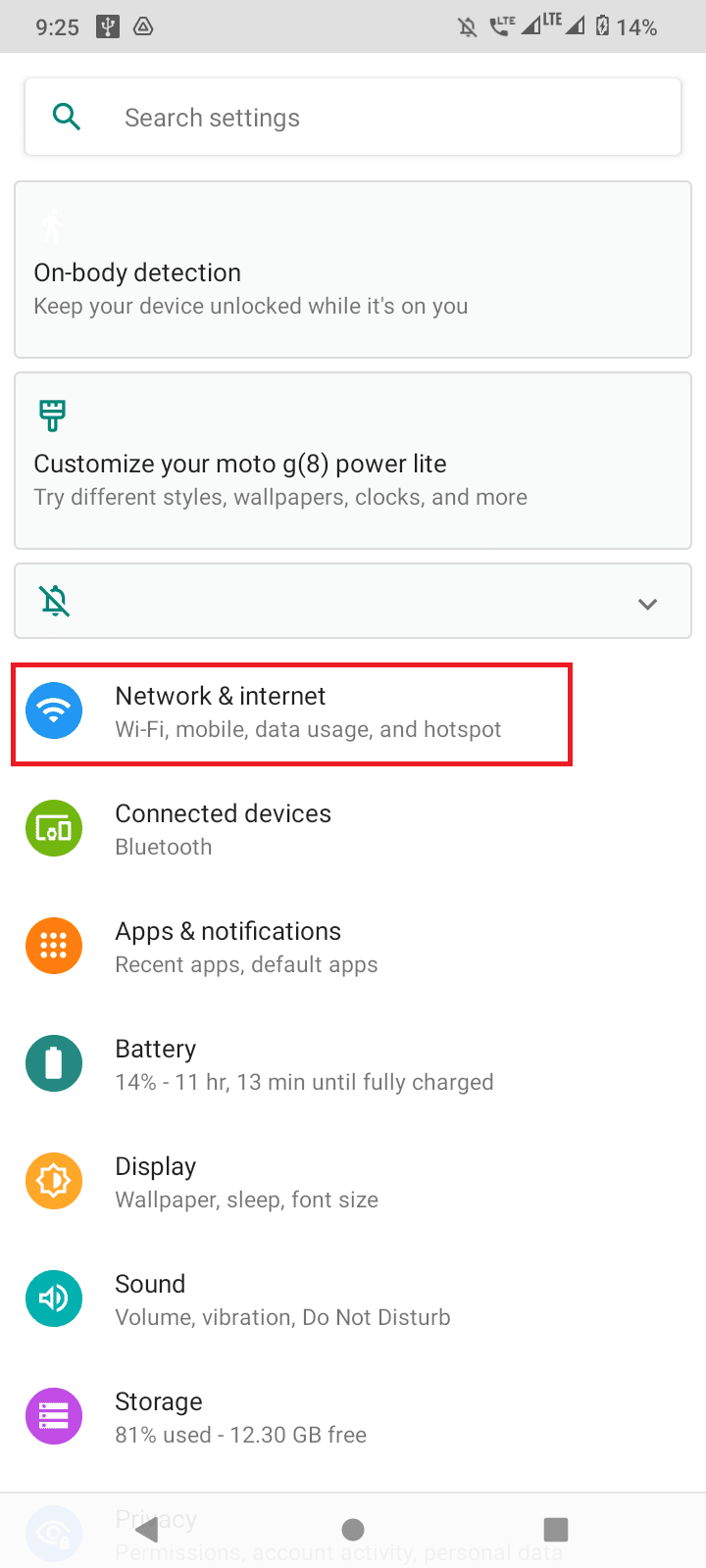
3. Ora tocca Hotspot e tethering per cambiare il nome del tuo WiFi.
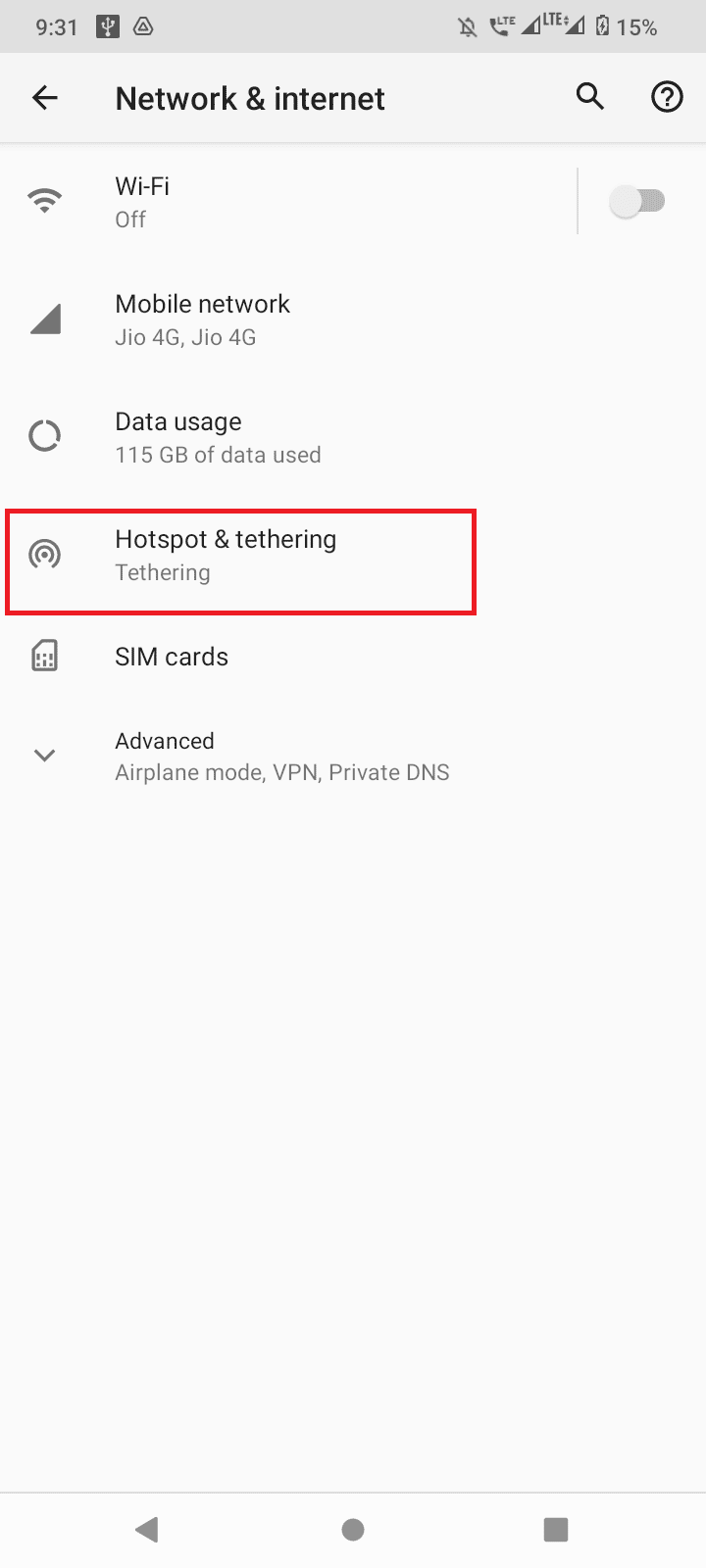
4. Tocca l’ hotspot WiFi .
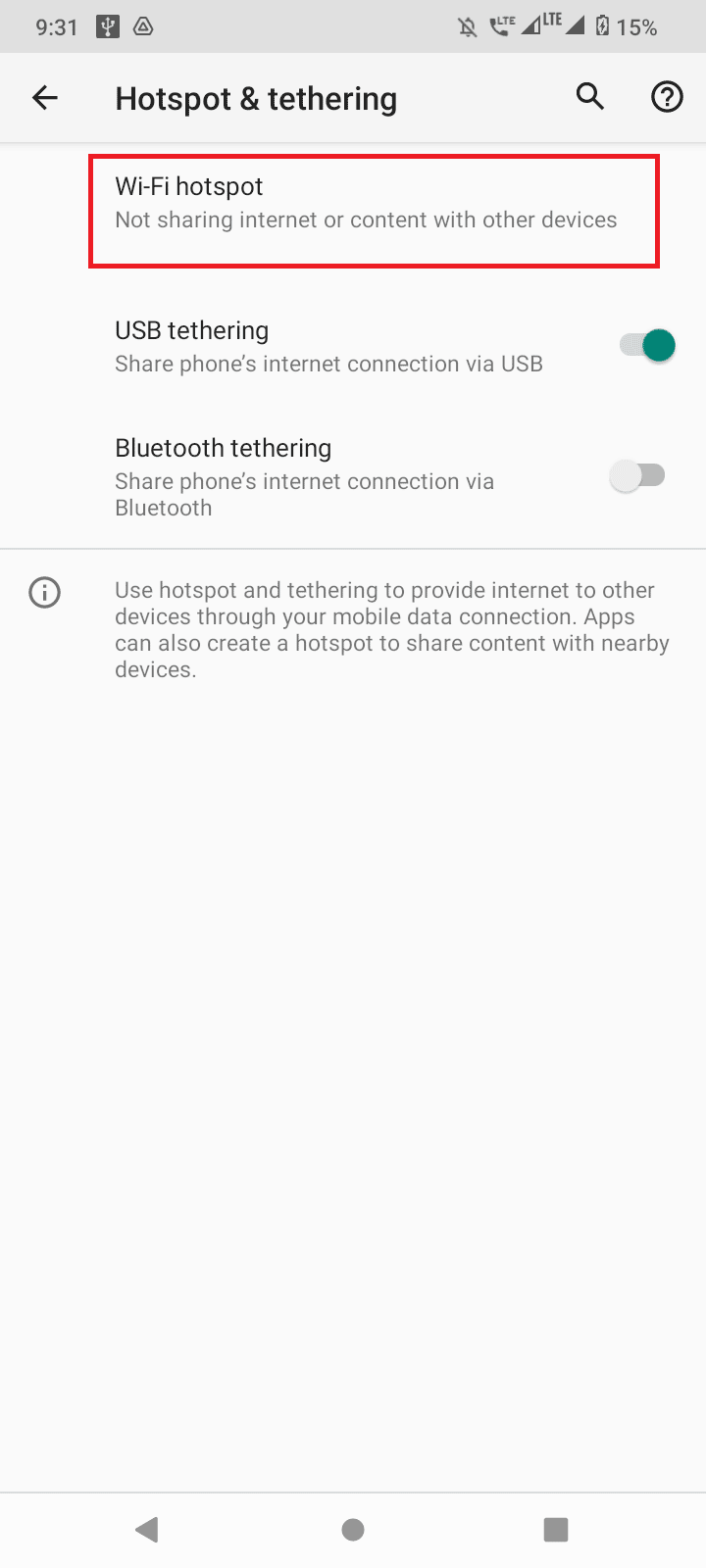
5. Infine, tocca l’ opzione Nome hotspot , qui puoi cambiare il nome del tuo hotspot che si rifletterà come nome del tuo hotspot.
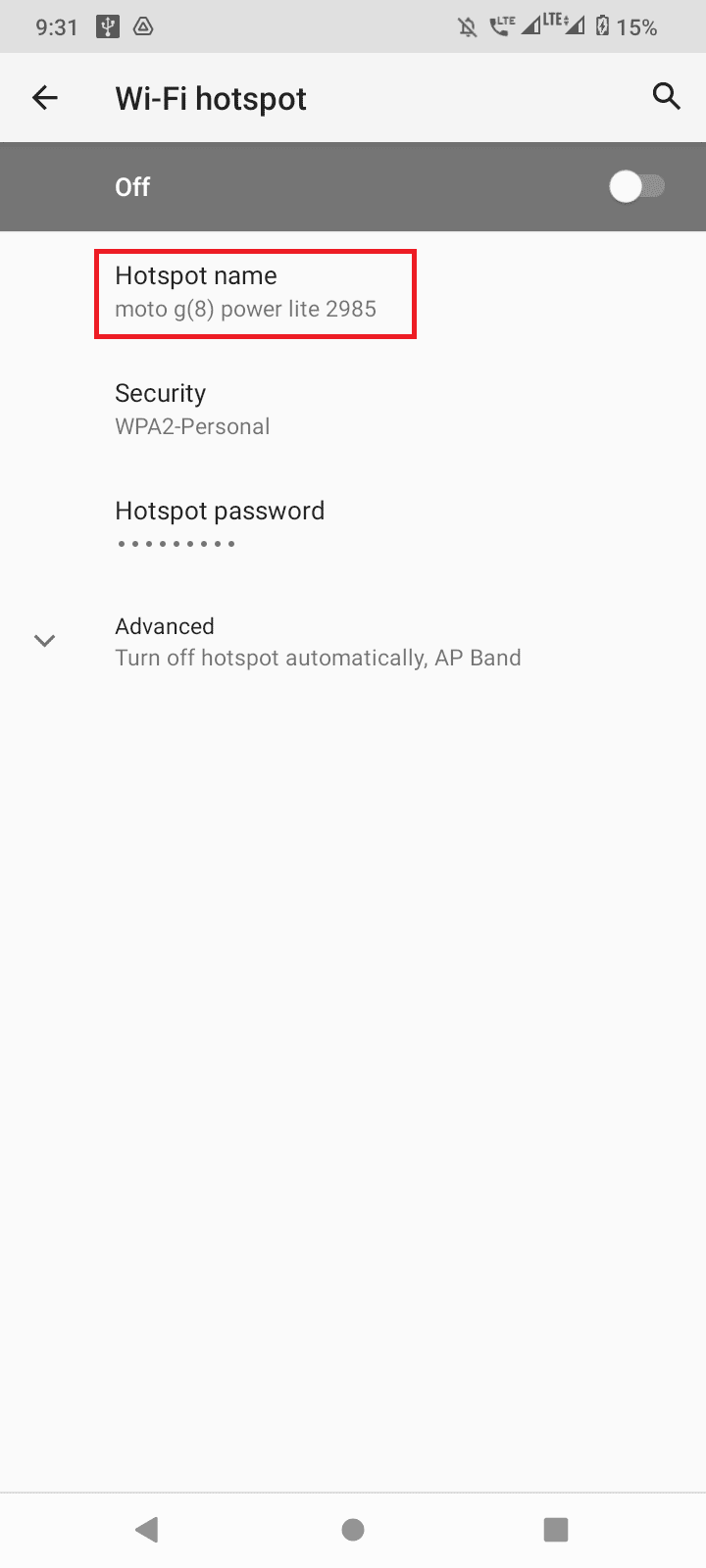
6. Ora inserisci un nome e tocca OK per salvare il nome.
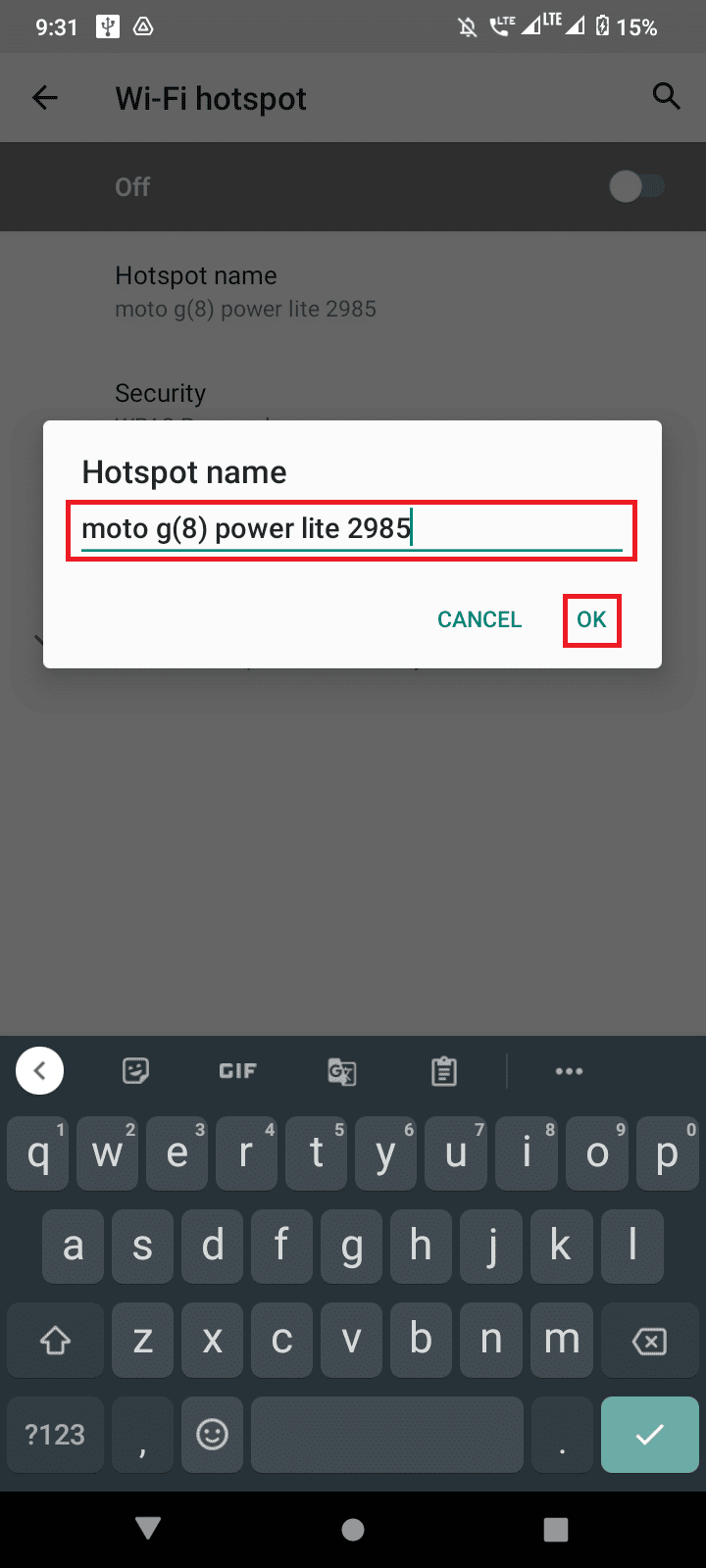
Nota : alcuni dispositivi hanno il nome del nome dell’hotspot come SSID, puoi toccarli per cambiare il nome del tuo hotspot.
Questo metodo si applica agli utenti che vorrebbero sapere come cambiare il nome della rete wifi sui dispositivi Android.
Come modificare il nome Wi-Fi su iPhone
Gli utenti potrebbero anche chiedersi come cambiare il nome WiFi su iPhone, puoi farlo eseguendo i semplici passaggi indicati.
1. Tocca l’ app Impostazioni dalla schermata iniziale.
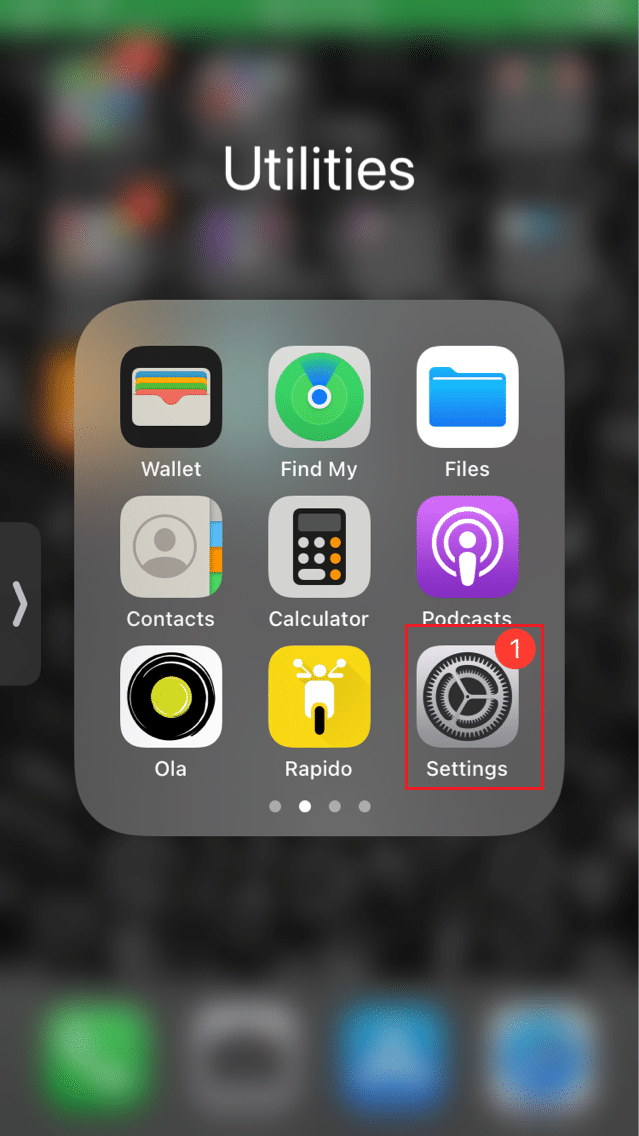
2. Vai alla scheda Generale toccandola.
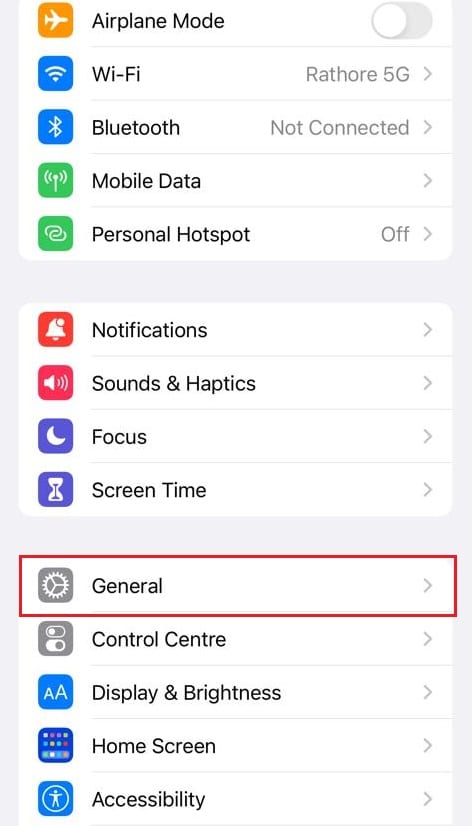
3. Ora tocca Informazioni per vedere le opzioni sul tuo iPhone.
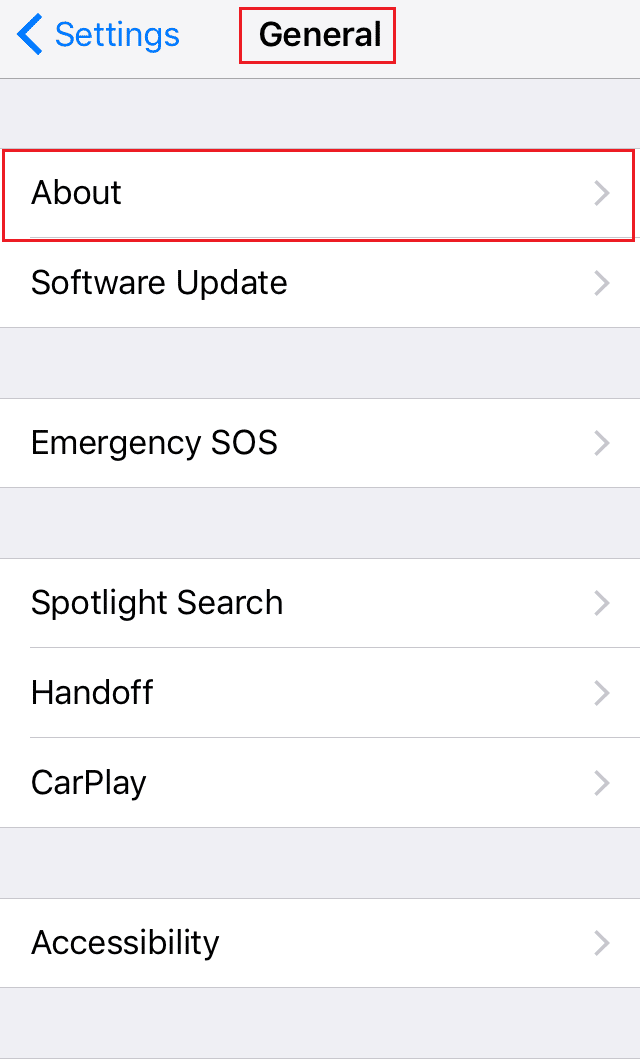
4. Infine, tocca Nome e scegli un nome per il tuo hotspot, mantieni il nome univoco in modo da poterlo identificare facilmente.
5. Salva le modifiche toccando Fatto .
Dopo aver salvato le modifiche, riconnettiti all’hotspot del tuo iPhone e potrai vedere il nuovo nome dell’hotspot del tuo iPhone.
Questo metodo si applica agli utenti che vorrebbero sapere come cambiare il nome della rete wifi sui dispositivi iPhone.
Passaggi per impostare un nome consigliato per il WiFi
- Potresti voler utilizzare un SSID univoco per trovare il nome della tua rete tra una pletora di altre reti nella tua zona.
- Scegli un nome lungo che contenga sia lettere che numeri.
- Evita di utilizzare il tuo nome, indirizzo o qualsiasi altro dato personale.
- Si consiglia di modificare l’SSID WiFi una volta ogni tre mesi, è inoltre possibile modificare il nome una volta ogni 6 mesi se il primo non è favorevole.
Elenco dei generatori di nomi Wi-Fi
Quando utilizziamo Internet per la prima volta, potremmo non avere idea di quale nome assegnare al nostro router, Android o iPhone. La maggior parte dei nomi che usi potrebbe non essere molto identificabile da te poiché non possono essere univoci, non sentirti confuso puoi semplicemente utilizzare gratuitamente un sito Web di generatore di nomi Wi-Fi e ottenere suggerimenti fantastici e unici, leggi di più per iniziare su alcuni ottimi siti web di generatori di nomi Wi-Fi.
1. Namesnerd
Namesnerd suggerisce centinaia di idee riguardanti il nome di un WiFi, puoi generare molti nomi univoci.
1. Per iniziare, puoi visitare il sito Web e scegliere la tua categoria preferita per un nome.
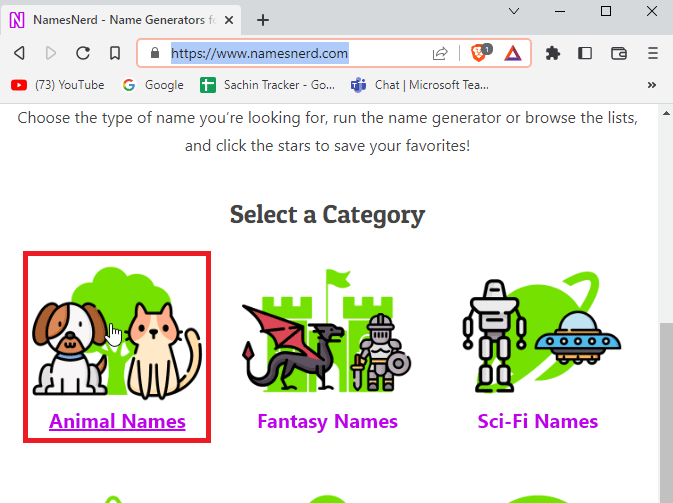
2. Successivamente, fai clic sul pulsante Genera nomi .
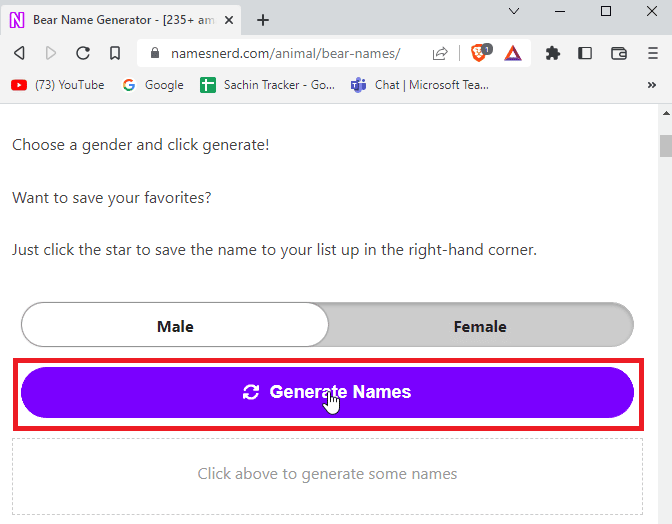
3. Il sito Web ti mostrerà un nome univoco basato sulla selezione della categoria.
4. Puoi anche salvare il nome del WiFi che potrai utilizzare in seguito.
5 . La parte principale del sito Web è che ci sono diversi tipi di categorie per ottenere nomi univoci, puoi ottenere molti nomi creativi per il tuo WiFi.
2. WiFiNames.net
WiFinames è un classico sito Web di generazione di nomi WiFi che ti fornisce nomi univoci quando non hai idea di come impostare un nome.
1. Basta fare clic su Fare clic qui per generare nomi per generare un nome WiFi casuale.
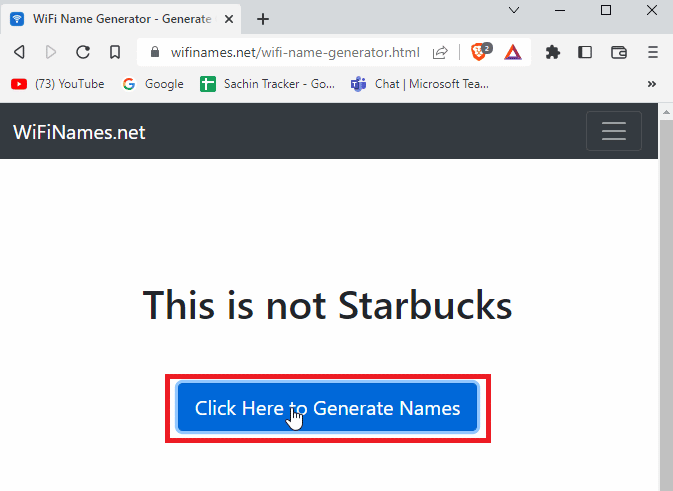
2. Il sito Web è una semplice interfaccia utente ma fornisce un nome istantaneo per il tuo WiFi.
3. ZiplyFiber
Se sei un fan dei supereroi, non devi cercare oltre il sito Web ZiplyFiber . È uno dei popolari strumenti per la generazione di nomi WiFi.
1. Potrebbe essere necessario rispondere alla domanda che il sito web ti chiede di fornire un nome WiFi da supereroe semplice e adatto.
2. Fai clic su Invia dopo aver inserito una risposta per generare il nome per il tuo WiFi.
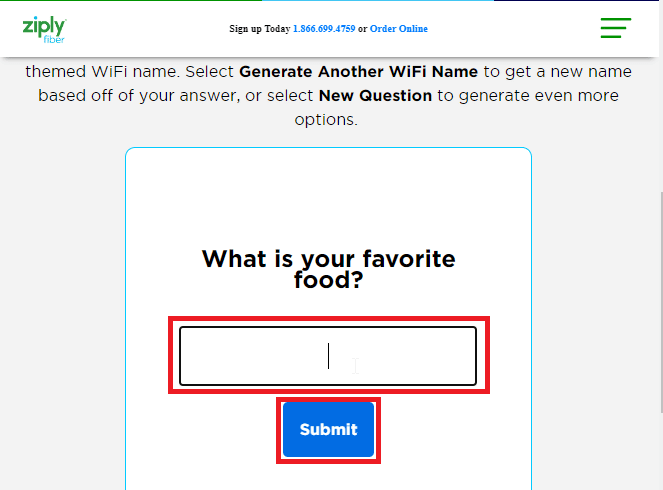
3. Fai clic su Ottieni un altro nome WiFi se sei soddisfatto di quello attuale.
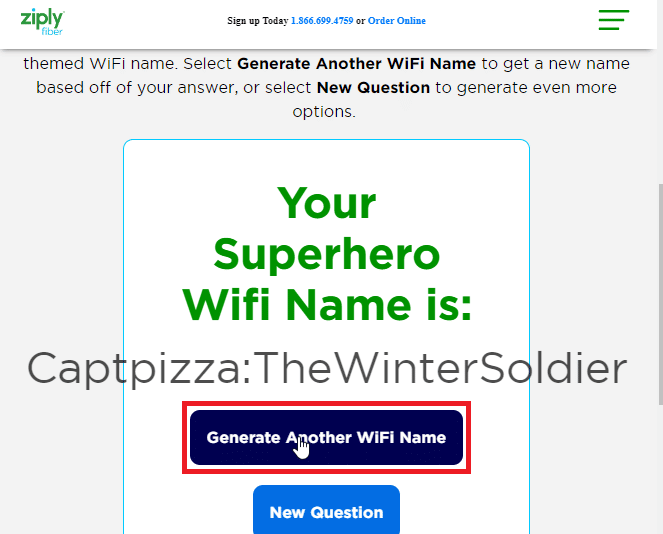
4. Funny WiFi Names
Se sei un fan dell’umorismo e desideri che i tuoi nomi Wifi vengano generati tramite nomi divertenti, Funny WiFi Names è la tua destinazione. È un altro utile strumento per la generazione di nomi WiFi. Ci sono anche molti nomi WiFi divertenti già forniti come elenco sul sito Web che puoi utilizzare.
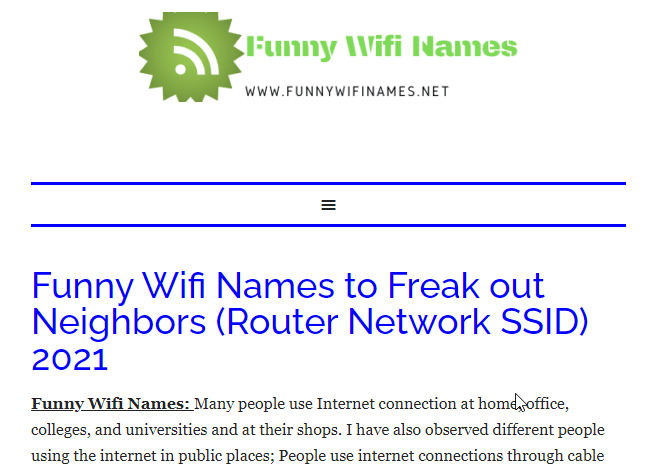
5. Geek Dashboard
Geek Dashboard ha uno strumento per la generazione di nomi WiFi che puoi utilizzare.
1. Basta fare clic sul pulsante Genera nome WiFi e verranno generati nuovi nomi divertenti che sono casuali.
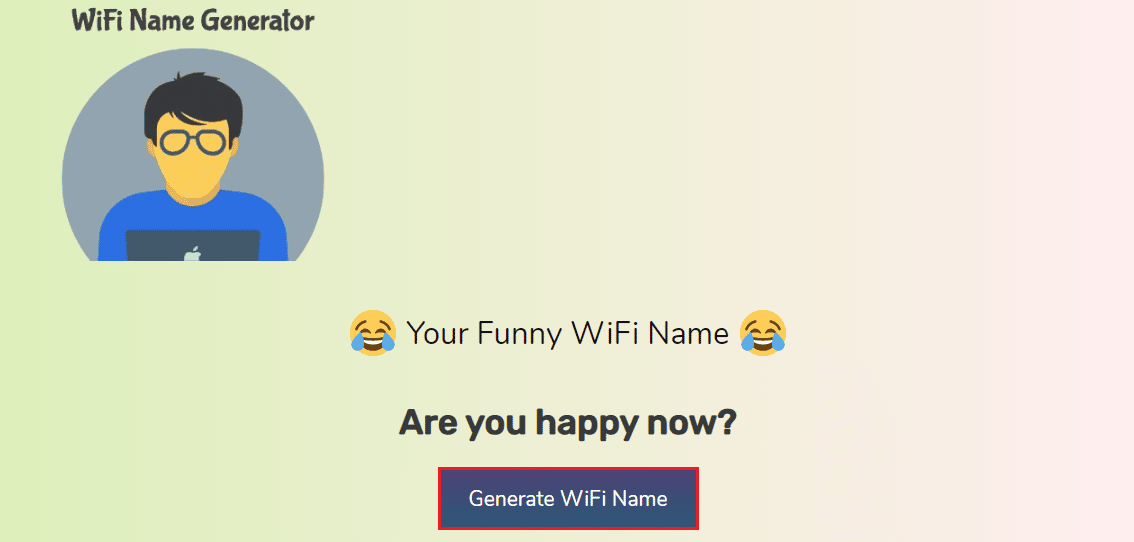
2. Ci sono più parole casuali che puoi generare, se preferisci un elenco, c’è anche un elenco di nomi WiFi sul sito web
Domande frequenti (FAQ)
Q1 Come posso cambiare il nome di rete per un router Comcast?
Risposta. Lo strumento Xfinity viene solitamente utilizzato per configurare Comcast, puoi andare allo strumento Xfinity a questo indirizzo e accedere al tuo account Comcast. Vai su Gateway, quindi fai clic su Connessioni e infine Wi-Fi, ora vai su Rete WiFi privata, qui puoi vedere il tuo SSID. Fare clic su modifica per modificare il nome. Salva le modifiche.
D2. Come modificare il nome della rete del router Spectrum?
Risposta . Accedi al tuo account utilizzando l’ID e la password del router su un browser Web, vai su Avanzate, ci sarà un pannello WiFi chiamato 2,4 GHz o 5 GHz. Infine, seleziona base e inserisci un nuovo SSID, fai clic su Applica per salvare tutte le modifiche.
D3. Come posso cambiare il nome della rete se ho una connessione router AT&T?
Risposta . Potrebbe essere necessario accedere all’app AT&T Smart Home Manager e accedere, quindi selezionare My Wi-Fi e quindi fare clic su Modifica che è presente accanto al nome della rete, cancellare il nome e inserire un nuovo nome e infine fare clic su Salva in Salvare le modifiche. Riavvia il router per vedere se le modifiche hanno avuto effetto.
D4. Cos’è l’SSID e come posso cambiarlo?
Risposta . SSID (Service Set Identifier) è il nome della tua rete, sia che provenga dallo smartphone o dal router. Leggi l’articolo sopra per saperne di più su come cambiare il nome della rete del tuo Wi-Fi.
Q5. Quando cambio solo il nome della mia rete, devo comunque riavviare il router e riconnettere tutti i dispositivi?
Risposta . Quando cambi il nome del tuo router, il router verrà aggiornato da solo e il vecchio nome di rete non sarà valido, non puoi ancora connetterti alla tua rete poiché la vecchia rete non funzionerà, devi riavviare il tuo router e quindi riconnetterti tutti i tuoi dispositivi alla connessione del router per ottenere il nuovo nome WiFi e usarlo.
D6. Posso cambiare la mia password e il mio nome WiFi?
Risposta . Sì , la maggior parte dei router e dei telefoni consente di modificare le password insieme al WiFi nei passaggi menzionati nell’articolo precedente per modificare il nome del WiFi.

